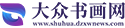1、作者有很多复制资源的经验。今天给大家分享两个可以让u盘和移动硬盘速度飙升的方法。希望对大家有用!
2、开启高性能模式Windows系统的很多设置都很人性化,但不一定适合你。比如在u盘和移动硬盘的设置上,Windows会优先保证数据的完整性,然后再考虑性能。如果您确定USB连接足够可靠,
 (资料图)
(资料图)
3、其实你可以用以下方法让u盘和移动硬盘以更高的速度模式运行。
4、首先插入u盘和移动硬盘,然后在我的电脑中,右键点击对应的磁盘,进入磁盘属性。
5、接下来切换到“硬件”选项卡,选择u盘和移动硬盘对应的设备,然后点击右下角的“属性”。
6、之后会弹出设备的属性窗口,切换到“通用”,点击“更改设置”。
7、然后,在“策略”中,选择“更好的性能”。这样u盘和移动硬盘的写入速度都会提高!
8、当然这个设定也有副作用。如果选择“更好的性能”,将使用Windows的写缓存功能。如果连接意外断开,数据可能仍保留在缓存中且未被写入,从而导致数据丢失。因此,当启用此功能时,
9、拔下u盘移动硬盘前,一定要手动点击u盘的通知图标,使用“安全删除硬件”功能,确保连接安全断开。
10、使用FastCopy是一个历史悠久的老软件。如果你是长期接触电脑的用户,应该有所耳闻。在Vista时代,磁盘性能已经崩溃的情况下,这是保存文件粘贴复制的最佳方案。直到现在,
11、还能在一定程度上提高u盘和移动硬盘的读写速度。
12、Quick copy:
13、快速拷贝的使用非常简单。安装后可以启动软件使用,也可以直接右击文件使用。设置好想要复制的路径后,点击“执行”,FastCopy就开始工作了。
14、与Windows自带的复制粘贴相比,FastCopy速度更快。这主要是由于FastCopy不使用操作系统的缓存进行数据传输,使得其传输过程不容易受到其他正在运行的程序的影响。
15、如果用系统复制粘贴,传输时可能会和系统抢缓存,速度会很不稳定。此外,FastCopy还有多线程传输等技术,对提高文件传输速度大有裨益。
16、有用户实测,使用FastCopy传输文件,综合速度甚至可以提升50%,非常惊人。
17、而且FastCopy可以实现更多的功能,比如你可以自定义缓存大小,设置传输完成后的mcrc,保证传输无误。为了在复杂的环境中传输文件,例如LAN和USB,
18、FastCopy在性能和可靠性上有明显的优势。
19、综上所述,复制粘贴文件是一个非常基础的系统功能,但是Windows保守的传输策略不一定适合所有人。如果需要更快的u盘和移动硬盘传输速度,可以试试上面的方法!
本文到此结束,希望对大家有所帮助。